Einige meiner Kunden arbeiten oft mit Datenimporten, um Projektinformationen mit anderen Daten aus anderen Systemen zu vergleichen. Hier kommt auch oft die Möglichkeit einer CSV-Datei zum Einsatz. Dabei werden die Dateien in Power BI harmonisiert und aufgearbeitet. Allerdings stellen CSV-Dateien oft kleine Herausforderungen dar. Oft werden nämlich die Datenformatierungen der Spalten nicht richtig erkannt.
Warum passiert das? Meist liegt es an den unterschiedlichen regionalen Einstellungen oder Formatierungen, die in der CSV-Datei gespeichert sind. Das kann besonders nervig sein, wenn Power BI zum Beispiel dein Datum als reinen Text interpretiert. Aber keine Sorge, in diesem Blog zeige ich dir eine praktische Anleitung, wie du solche Probleme ganz einfach lösen kannst. Los geht’s!
Arbeiten mit dem Padden!
Wie du sehen kannst, habe ich eine CSV-Datei in Power BI geladen. Bei den Spalten Anfang und Ende handelt es sich jeweils um Spalten mit einem Datumsformat. Bei beiden Spalten wird das Datum aber nicht richtig angezeigt. Bei einem Datum, wo der Wert 0 ist (Bsp.: 09.06.2025), wird die 0 einfach abgeschnitten und es fehlen uns die Datums-Trenner. Dieses Problem tritt häufig auf, wenn die regionale Formatierung der CSV-Datei nicht mit den Einstellungen in Power BI übereinstimmt. Zum Beispiel könnte die Datei ein Datumsformat wie TT.MM.JJJJ verwenden, während Power BI möglicherweise MM-TT-JJJJ erwartet. Solche Inkonsistenzen führen dazu, dass das Tool die Datumsspalten als Text behandelt und die eigentliche Struktur verloren geht. Es ist daher entscheidend, die regionalen Einstellungen sowohl in der CSV-Datei als auch in Power BI selbst abzugleichen, bevor mit der Datenanalyse begonnen wird. Im nächsten Schritt zeige ich dir, wie du diese Formatierungsprobleme bereinigen kannst, um saubere und korrekte Datumswerte zu erhalten.
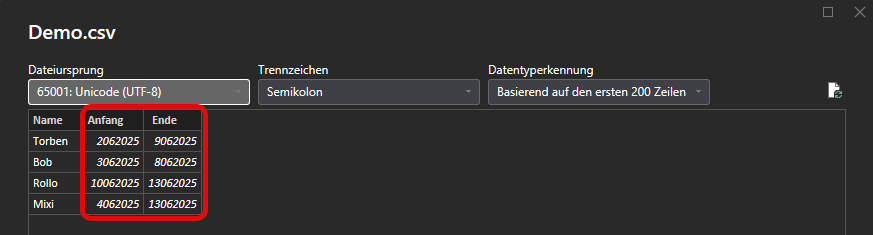
In Power BI gibt es die Funktion „Padden“, um Spalteninhalte anzupassen. Damit lassen sich die Länge von Werten standardisieren, fehlende Nullen oder Trenner hinzufügen und Datumsformate korrigieren.
Die Nutzung dieser Funktion ist entscheidend, um Inkonsistenzen im Datumsformat zu beheben, die durch unterschiedliche regionale Formatierungen entstehen können. Beispielsweise erwartet Power BI ein Format wie „09-06-2025“, während die CSV-Datei „9.6.2025“ bereitstellt. Ohne Anpassung könnten solche Daten als Text interpretiert werden und wären für Analysen ungeeignet. „Padden“ sorgt für sauber formatierte und korrekt verarbeitete Daten, ideal für die weitere Analyse.
Wir müssen für die Spalten „Anfang“ und „Ende“ jeweils eine neue Spalte erstellen, um das Datum korrekt anzupassen. Öffne dafür zunächst den Power Query Editor. Klicke dazu in Power BI Desktop auf die Registerkarte „Start“ und anschließend auf „Datentransformieren“.

Zuerst solltest du die Spalten, deren Format falsch erkannt wurde, in Textspalten umwandeln. In meinem Beispiel betrifft dies die Spalte „Ende“. Falsch interpretierte Datumswerte werden oft als Zahlen gespeichert.
Es ist ebenfalls wichtig sicherzustellen, dass keine Mischdaten vorliegen. Das bedeutet, dass einige Werte ohne Trennzeichen dargestellt werden, während andere als korrektes Datum erkannt werden. In solchen Fällen müssen die Daten so angepasst werden, dass alle Werte einheitlich und eindeutig formatiert sind. Hier ein Beispiel aus meiner Datei.

Um die Daten anzupassen, kannst du einfach in Power BI du Funktion „Werte ersetzen“ nutzen. Klicke hierzu auf die Registerkarte „Transformieren“ und dort auf den Button „Werte ersetzen“. Gebe bei „Zu suchenden Wert“ einen Punkt ein und lasse das Feld „Ersetzen durch“ leer. Klicke abschließend auf „OK“
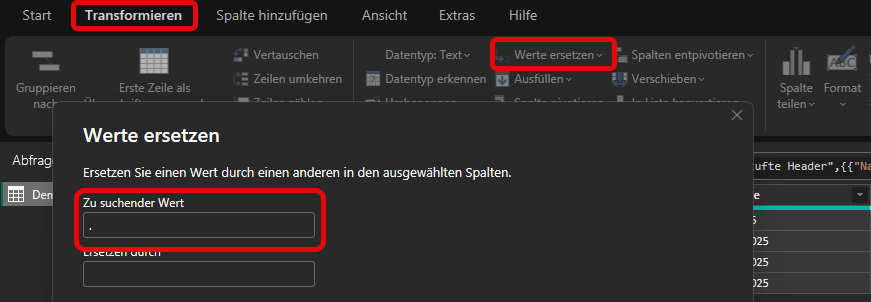
Danach kannst du eine neue „Benutzerdefinierte Spalte“ hinzufügen. Gehe dazu auf die Registerkarte „Spalte hinzufügen“ und klicke auf „Benutzerdefinierte Spalte“. Gib der neuen Spalte einen passenden Namen, zum Beispiel „v_Ende“. Kopiere anschließend den entsprechenden Code in das Feld „Benutzerdefinierte Spaltenformel“. Der Code enthält hilfreiche Kommentare, die die einzelnen Schritte erklären. Passe die Zeile „padded = Text.PadStart(Text.From([Deine Spalte]), 8, „0“),“ an, indem du bei [Deine Spalte] die betreffende Spalte mit dem falschen Format einfügst.
let
// Wir wandeln den Wert aus der Spalte "Anfang" in Text um und füllen ihn auf 8 Stellen mit führenden Nullen auf.
// Beispiel: Aus 9062025 wird "09062025"
padded = Text.PadStart(Text.From([Deine Spalte]), 8, "0"),
// Wir holen uns die ersten zwei Zeichen als Tag
day = Text.Start(padded, 2),
// Dann die Zeichen an Position 3 und 4 (also die dritte und vierte Stelle) als Monat
month = Text.Middle(padded, 2, 2),
// Und schließlich die letzten vier Zeichen als Jahr
year = Text.End(padded, 4)
in
// Wir setzen die drei Bestandteile zu einem Datum im Format TT-MM-JJJJ zusammen
Date.FromText(day & "-" & month & "-" & year)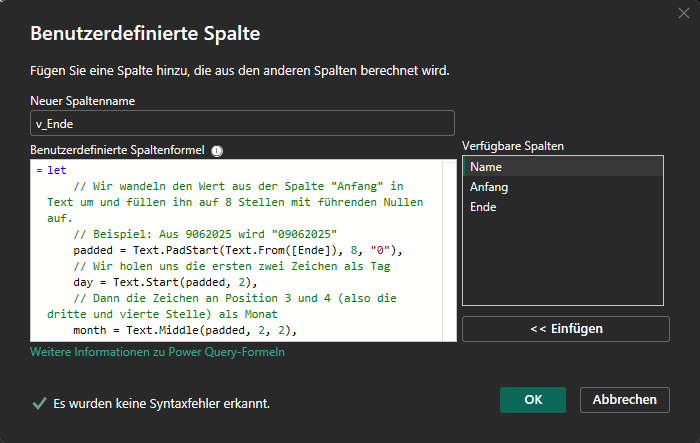
Die Ausgabe sollte nun wie folgt aussehen:
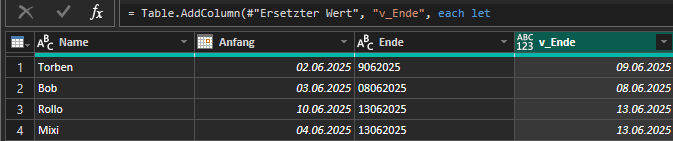
Zum Abschluss klicke auf das Symbol für die Spaltenformatierung und ändere das Format auf „Datum“. Wiederhole diesen Schritt auch für die Spalte, die das Enddatum enthält. Abschließend kannst du den Power Query Editor schließen.
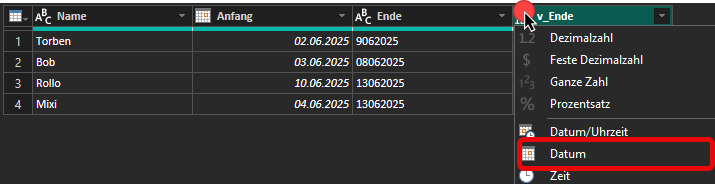
Hinweis: Nachdem die neuen Spalten erstellt wurden, können die ursprünglichen Spalten „Anfang“ und „Ende“ entfernt werden, da sie nicht mehr benötigt werden. Lösche diese Spalten aus dem Modell, bevor du den Editor schließt, und arbeite künftig nur mit den neuen Spalten.